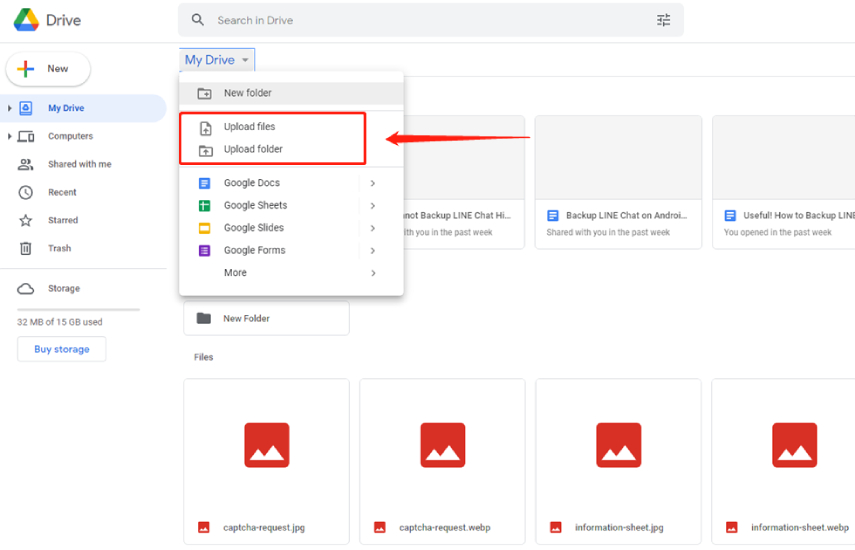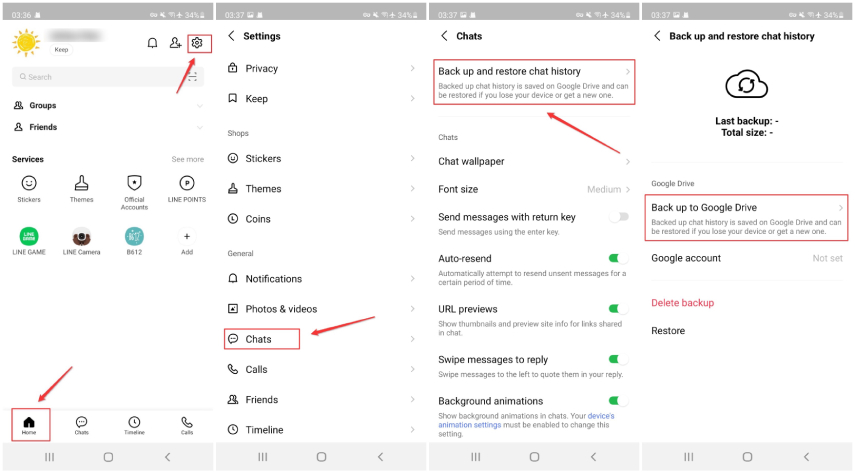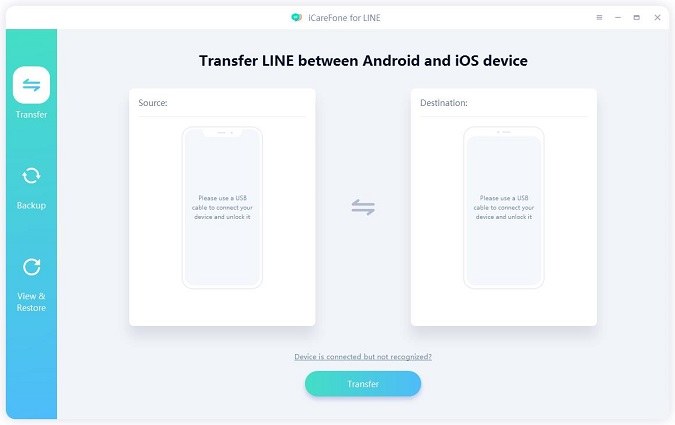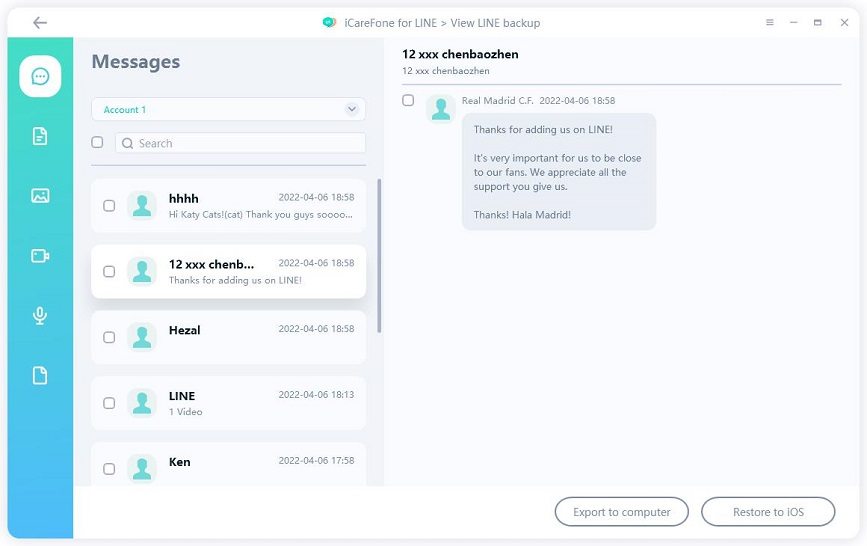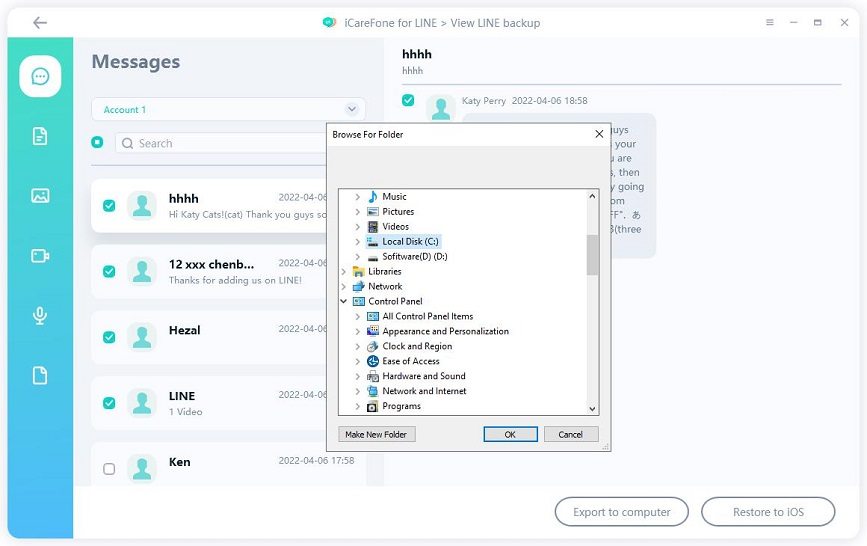Guida: Come Eseguire il Backup di LINE PC su Google Drive?
LINE è una popolare app di messaggistica istantanea ampiamente utilizzata in diversi paesi del mondo. Negli ultimi anni anche in Italia LINE è diventata molto apprezzata, soprattutto dagli utenti più giovani, grazie alla possibilità di utilizzare gli adesivi. Tuttavia, molti utenti, hanno difficoltà a eseguire il backup della cronologia chat LINE su Google Drive.
In questo articolo, ti mostreremo tra le altre cose, come eseguire il backup di LINE PC su Google Drive, oltre che altri utili suggerimenti per gestire al meglio le tue chat e i tuoi adesivi su LINE. Ancora, ti insegneremo come eseguire e ripristinare il backup delle chat di LINE Android e iOS utilizzando Google Drive. Mettiti comodo e iniziamo subito!
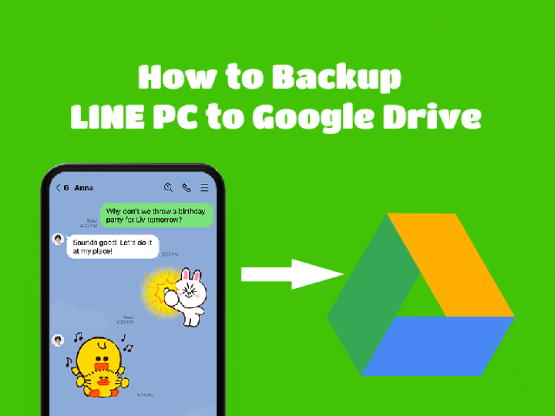
- Parte 1: Come eseguire il backup di LINE PC su Google Drive?
- Parte 2: Come eseguire il backup delle Chat LINE Android su Google Drive?
- Parte 3: Come eseguire il backup delle Chat LINE iPhone su Google Drive?
Parte 1: Come eseguire il backup di LINE PC su Google Drive?
Il metodo più efficace per eseguire il backup LINE Google Drive è relativamente più complesso rispetto ai classici backup Android. Questo perché LINE Desktop non offre nessuna opzione per caricare il backup direttamente su Google Drive. Tuttavia, ci sono due metodi alternativi per eseguire il backup di LINE su Google Drive.
Leggere prima di iniziare:
- È necessario disporre di un file di backup LINE pronto per essere caricato.
- Per estrarre il file di backup LINE, puoi andare all'app LINE PC ed esportare la tua chat in un formato di testo, oppure puoi trasferire il file di backup LINE dal tuo telefono al PC utilizzando un cavo dati.
Quando si dispone del file di backup o del file di testo, seguire uno dei due metodi indicati di seguito.
Modo 1: Backup delle Chat LINE PC Tramite il Sito Web di Google Drive
Il primo metodo che puoi utilizzare è attraverso il sito web di Google Drive. Accedi alla web app ufficiale di Google Drive. Quindi seguire i passaggi indicati di seguito.
- Assicurati di effettuare l'accesso a Google Drive utilizzando lo stesso account Google. In caso contrario, effettua il login.
- Assicurati di avere spazio di archiviazione sufficiente su Google Drive per archiviare il file di backup.
- Fai clic su "Carica" sul lato sinistro della home page di Google Drive, quindi seleziona l’opzione per caricare un file o una cartella in cui si trova il backup LINE.
- Individua il file sul tuo PC e selezionalo. Inizierà il processo di caricamento.
A seconda delle dimensioni del file di backup, il processo può richiedere una quantità di tempo variabile. Attendere il completamento del processo.

Modo 2: Backup Chat di LINE PC tramite la cartella Google Drive
Il secondo metodo che è possibile utilizzare per eseguire il backup di LINE PC su Google Drive è tramite l'applicazione desktop Google Drive. Segui i passaggi indicati di seguito per farlo.
- Scarica il client desktop di Google Drive dalla pagina di download ufficiale.
- Installa l'applicazione seguendo le istruzioni di installazione.
- Vedrai apparire una nuova unità nella sezione "Il mio PC" su Esplora file di Windows, denominata Google Drive.
- Copia/Incolla nella cartella appena creata il file di backup LINE che si trova sul tuo PC.
- Attendi il completamento del caricamento. Vedrai un segno di spunta accanto al nome del file al termine del caricamento.
Il file di backup è stato caricato correttamente su Google Drive.

Parte 2: Come Eseguire il Backup delle Chat LINE Android su Google Drive?
Eseguire il backup delle chat di LINE Android su Google Drive è abbastanza semplice. È un processo rapido e che prevede pochi passaggi.
Basta seguire i passaggi indicati di seguito:
- Assicurati che il tuo dispositivo Android abbia effettuato l'accesso con l'account Google corretto su cui desideri eseguire il backup.
- Apri l'applicazione LINE e tocca "Home".
- Seleziona "Impostazioni", quindi vai su "Chat".
- Dalla pagina che appare, seleziona "Backup e ripristino su Google Drive".
La cronologia chat inizierà automaticamente a caricarsi su Google Drive. Attendere il completamento del processo.

Al termine del caricamento, sarà eseguito correttamente il backup della cronologia chat su Google Drive.
Parte 3: Come Eseguire il Backup delle Chat LINE iPhone su Google Drive?
Google Drive non è la soluzione di archiviazione cloud ideale per iPhone e altri dispositivi Apple. Anzi, non lo è per niente! I dispositivi iOS utilizzano iCloud per archiviare i dati delle app di messaggistica istantanea. Quindi, in sostanza, non esiste un modo diretto per eseguire il backup della chat LINE di iPhone su Google Drive.
Tuttavia, abbiamo una soluzione anche per questo. Utilizzando Tenorshare iCareFone per LINE potrai aggirare questa limitazione e trasferire il backup delle chat LINE di iPhone anche su Google Drive. Non solo può eseguire il backup e il ripristino delle chat di LINE, ma può anche trasferirle tra Android e iPhone o viceversa. Utilizzando questo pratico strumento, puoi eseguire il backup della chat LINE su PC (gratuito) su Google Drive dal tuo iPhone, con la massima facilità.
Ecco come funziona.
Scarica e installa Tenorshare iCareFone per LINE sul tuo PC.

Avvia iCareFone per LINE. Seleziona "Backup" e collega il tuo iPhone al computer. L’iPhone potrebbe chiederti di essere associato al PC appena lo colleghi. Procedi con l’associazione e segui le istruzioni sul tuo iPhone.
Ora controlla le informazioni sul tuo dispositivo e fai clic su "Esegui backup ora".

Attendi che iCareFone per LINE esegua il backup dei dati LINE.

Entro pochi secondi, il backup sarà completato correttamente. Ora seleziona "Visualizza backup".

Quindi i dati di backup saranno mostrati in anteprima. Selezionali e clicca su "Esporta sul computer".

Ora scegli una cartella in cui archiviare il file di backup estratto e fai clic su "OK".

Quindi apri l'applicazione Google Drive nel tuo browser. Seleziona questa opzione per caricare una nuova cartella su Google Drive.

Seleziona il file di backup LINE generato da Tenorshare iCareFone per LINE e attendi il completamento del caricamento. In alternativa, puoi anche utilizzare l'applicazione Google Drive per desktop se è installata sul tuo PC.
A questo punto, il backup delle chat LINE è stato importato correttamente su Google Drive e potrai utilizzarlo su qualsiasi dispositivo in cui sia installato LINE.

Conclusione
Questi sono i metodi più aggiornati che puoi utilizzare per eseguire il backup di LINE PC su Google Drive. Se invece non vuoi perdere tempo nello scaricare manualmente i file, puoi utilizzare una valida e comoda alternativa, Tenorshare iCareFone for LINE. Grazie a questo eccellente software potrai gestire i backup e ripristini delle chat di LINE su qualsiasi dispositivo. La funzione più interessante di LINE è poter trasferire tutti i dati e le chat da iPhone a Android e viceversa, grazie a Google Drive (LINE per iPhone non consente il backup su Google Drive). Provalo anche tu, siamo certi che sarai soddisfatto. Se avrai difficoltà durante l’utilizzo, contattaci, il nostro team di esperti LINE, sarà felice di aiutarti.